正如大家所知,配置防火墙的方法有两种,第一种是链接console线输命令的方法,第二种是在网页上进行试图化配置,
更加的直观,明了。今天我们就简单的讲一下华为防火墙视图化的配置。
首先在华为模拟器中搭建个个环境如下:

如图,我们把地址规划和区域划分在图中标明了,在此我们强调一点,华为防火墙USG6000V中g0/0/0口默认配置的地址为:192.168.0.1
首先我们先打开防火墙进入cli需要手工配置一个密码,这个密码长度要求在8-16位,密码难度要求至少两种字符。
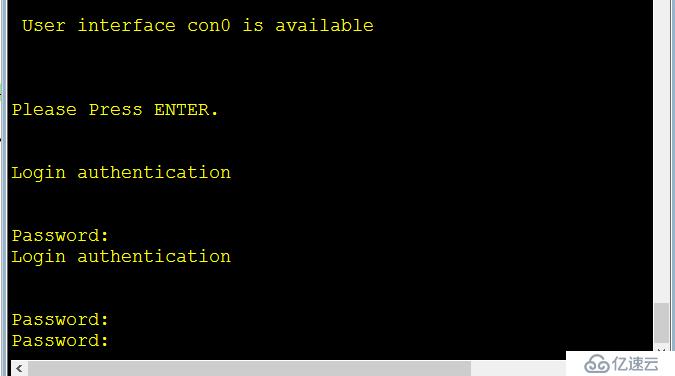
配置好密码后我们进入系统视图,看一下防火墙默认有哪些配置:display current-configuration
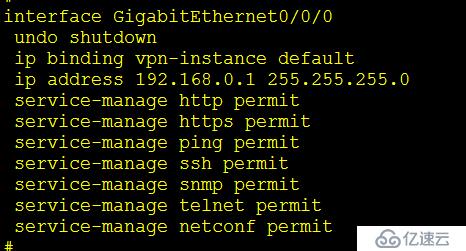
我们会看到在g0/0/0端口会有如图默认的配置,这些配置也是为了我们方便从浏览器进入视图化配置。
接着我们先用一下我们的虚拟网卡,修改地址为192.168.0.66/24 网关为192.168.1.254
为了使防火墙和我们的虚拟网卡在同一网段:

然后我们在开始菜单找到Windows系统:
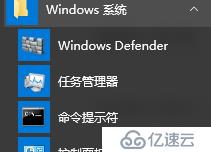
以管理员身份运行命令提示符:
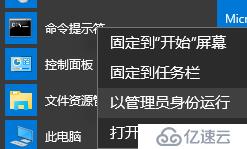
然后进行以下配置:
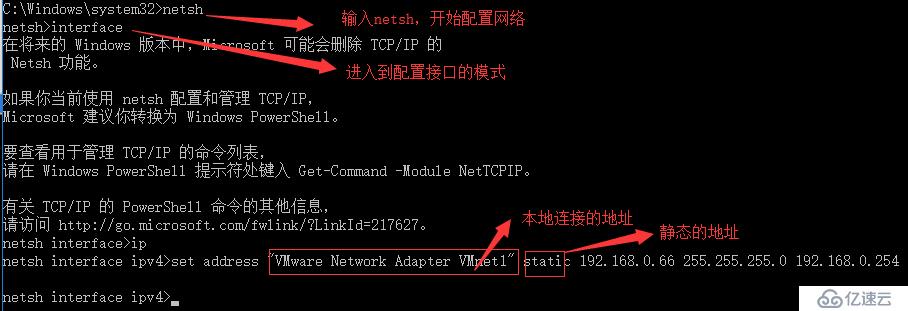
配置完之后我们验证一下:
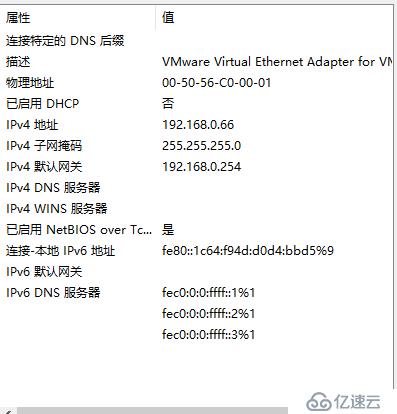
然后我们来配置一下云:
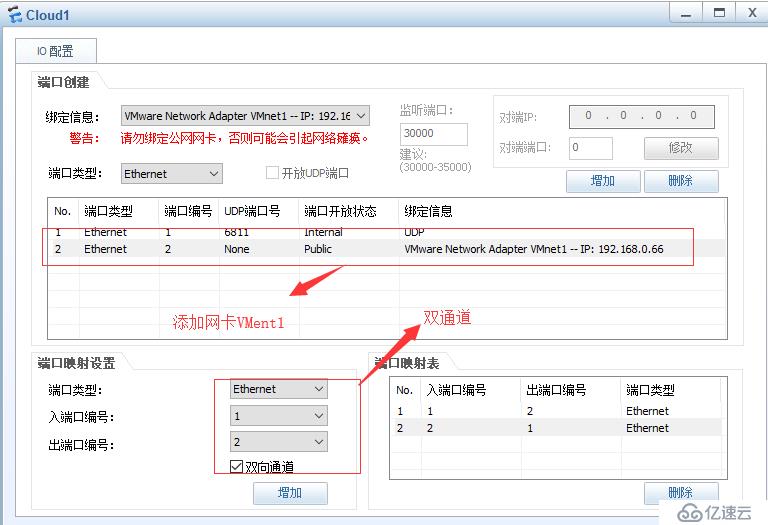
这里要切记,云链接防火墙的端口一定要是 GE 0/0/0 !!!
然后我们打开火狐浏览器,好像只能用火狐浏览器访问。输入192.168.0.1就能进入一个视图界面:
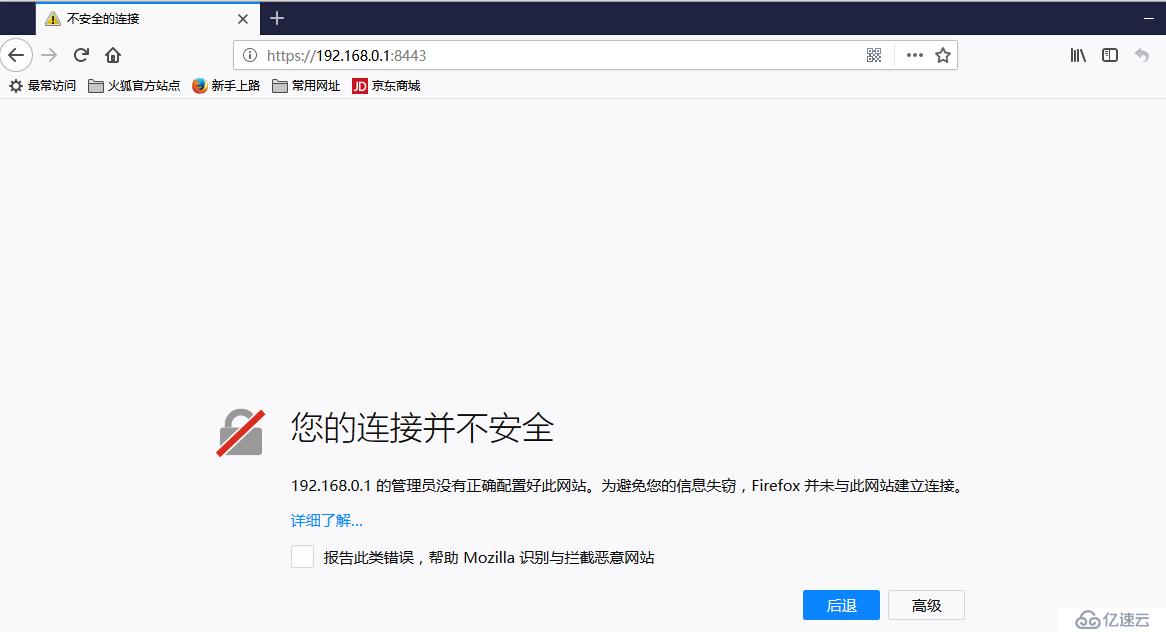
选择高级,添加例外:
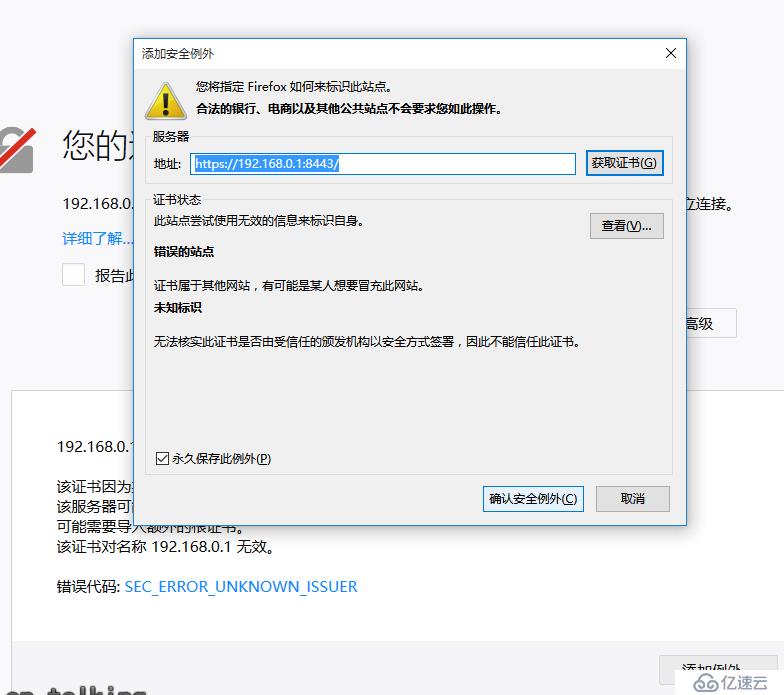
接着会有一个登陆界面,华为防火墙默认的用户名为:admin 密码为Admin@123

进去之后我们会进入这个界面修改密码:
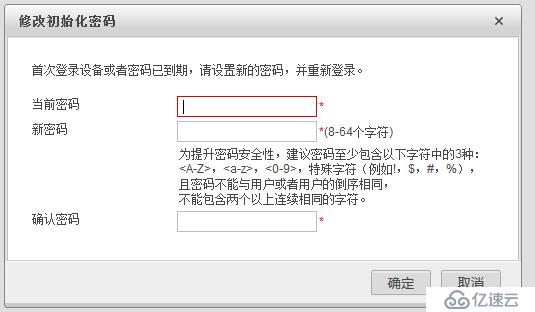
按照要求修改完密码后会让你重新登陆一次进去之后我们进入网络:
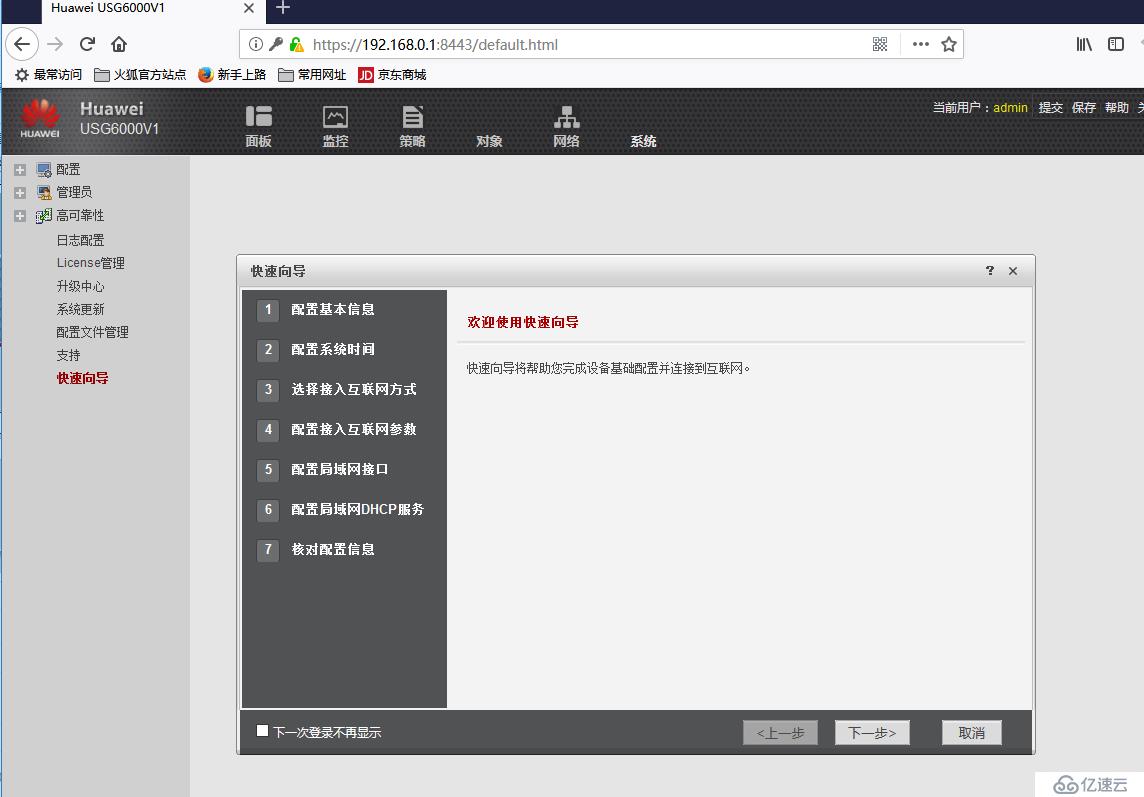
然后会看到这个界面:
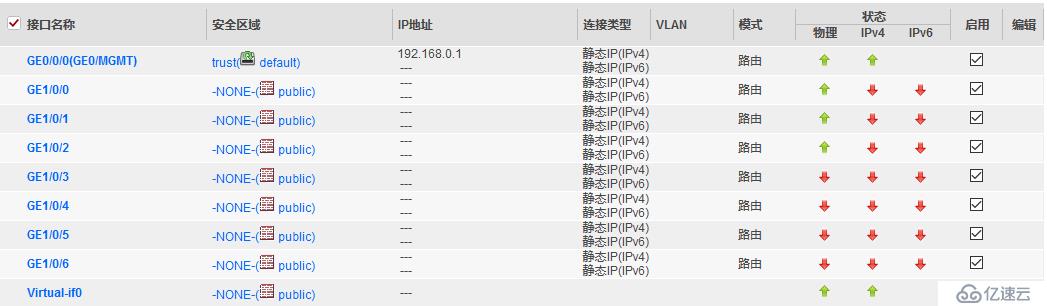
接着我们点击编辑GE 1/0/0:

接着我们点击编辑GE 1/0/1:
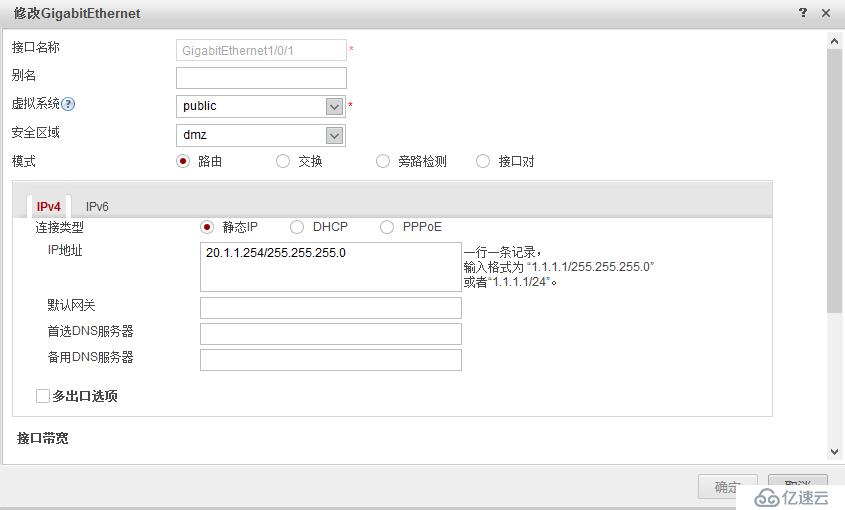
接着我们点击编辑GE 1/0/2:
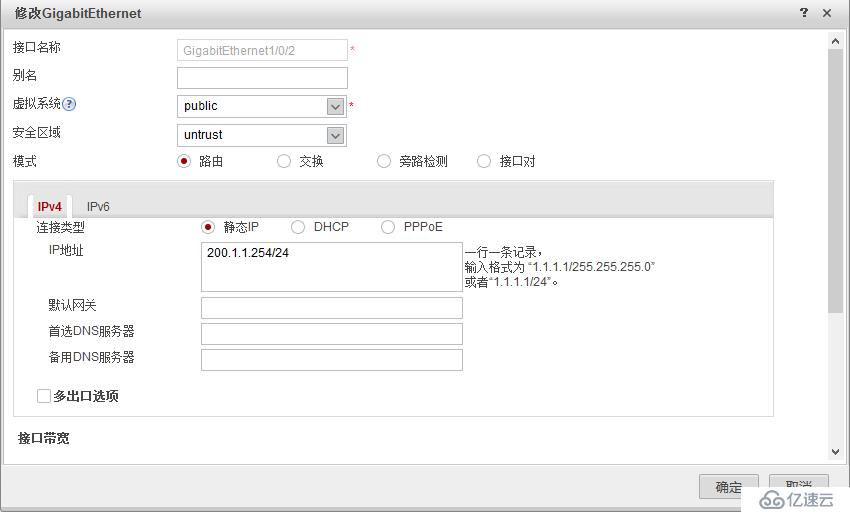
配置完成后我们让untrust区域可以访问dmz区域的http/ftp/icmp我们在策略下进行配置:

现在我们验证一下:
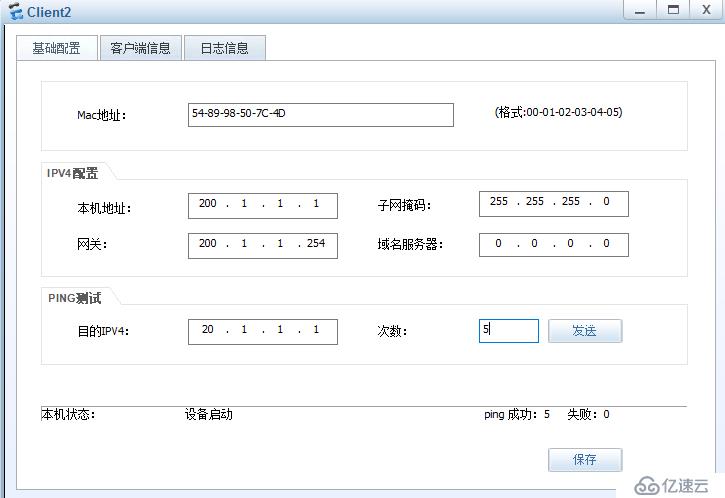
可以ping通,
但是要想访问dmz区域的服务器这些配置肯定是不够的,欲知后事如何,且看下回分晓。
免责声明:本站发布的内容(图片、视频和文字)以原创、转载和分享为主,文章观点不代表本网站立场,如果涉及侵权请联系站长邮箱:is@yisu.com进行举报,并提供相关证据,一经查实,将立刻删除涉嫌侵权内容。